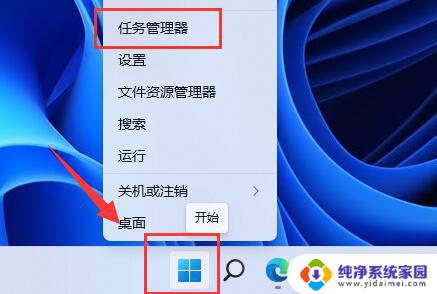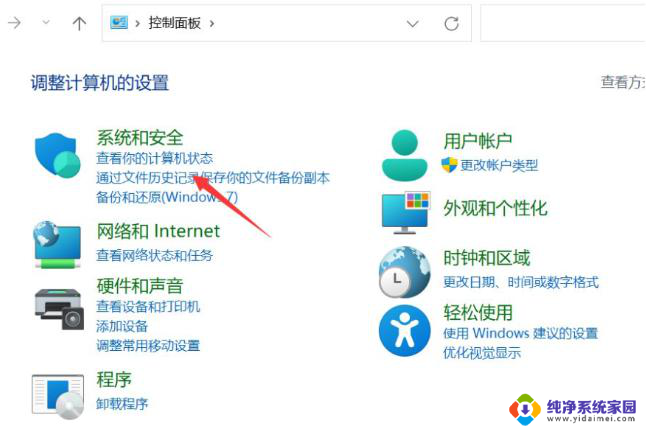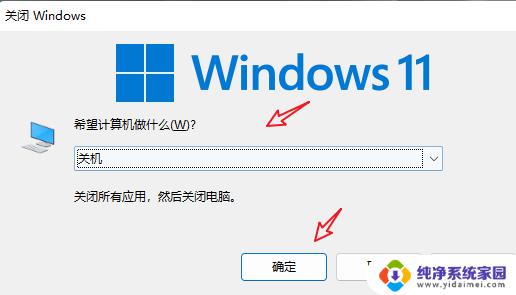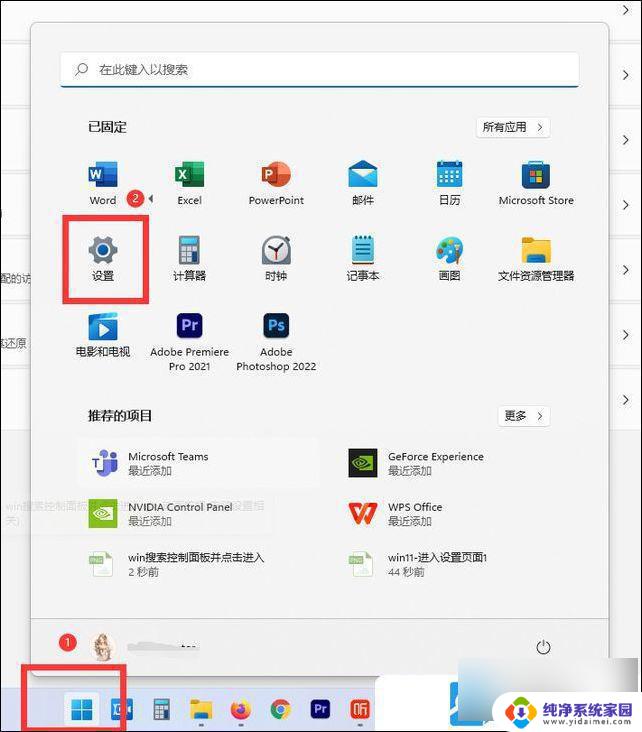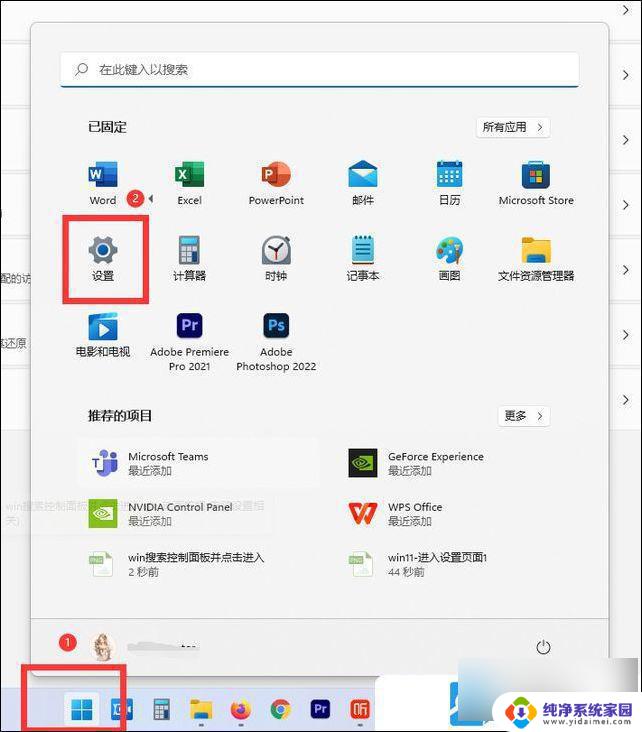win11无法关机 只能强制关机 Win11电脑关机问题解决方法
Win11无法关机是一种令人困扰的问题,许多人在使用新版操作系统时都遇到了这个情况,当我们尝试通过传统的关机方式关闭电脑时,却发现系统无法正常响应,而只能通过强制关机的方式才能解决。这个问题的出现,给用户带来了不便和困扰,然而幸运的是,我们可以采取一些方法来解决这个问题,确保电脑能够正常关机。接下来我们将介绍一些解决Win11电脑关机问题的方法,帮助大家轻松解决这一困扰。

1、首先,按键盘上的 Win + R 组合键,打开运行,然后输入gpedit.msc 命令,按确定或回车,打开本地组策略编辑器;
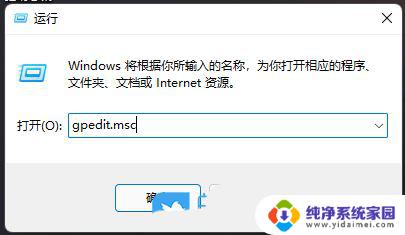
2、本地组策略编辑器窗口,左侧依次展开到:计算机配置 > 管理模板 > 系统,右侧找到并双击关机选项;
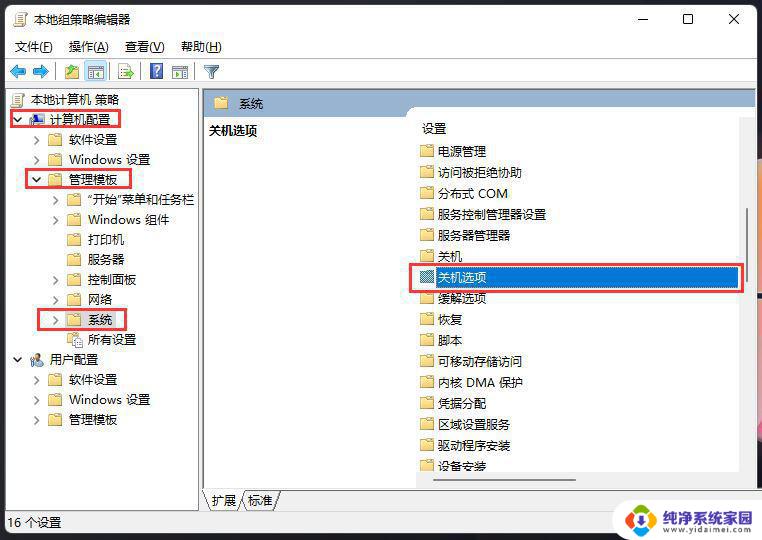
3、接着,再双击打开关闭会阻止或取消关机的应用程序的自动终止功能;
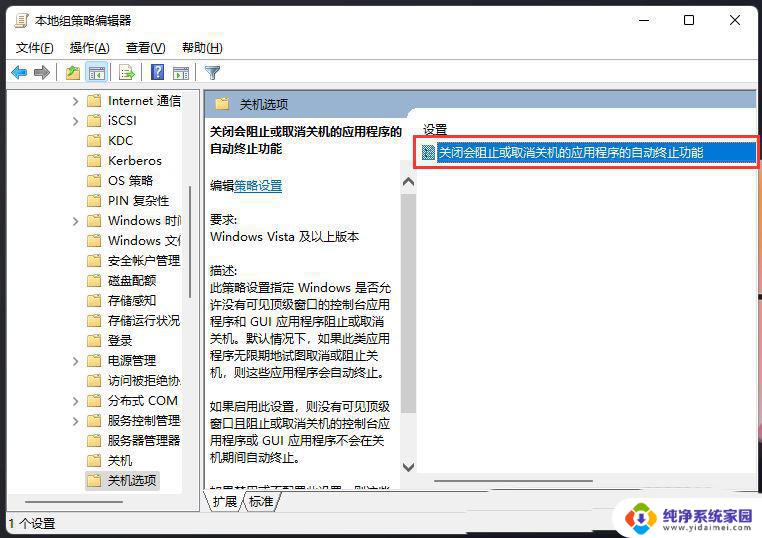
4、关闭会阻止或取消关机的应用程序的自动终止功能窗口,选择已禁用,再点击应用确定;
此策略设置指定 Windows 是否允许没有可见顶级窗口的控制台应用程序和 GUI 应用程序阻止或取消关机。
默认情况下,如果此类应用程序无限期地试图取消或阻止关机,则这些应用程序会自动终止。
如果启用此设置,则没有可见顶级窗口且阻止或取消关机的控制台应用程序或 GUI 应用程序不会在关机期间自动终止。
如果禁用或不配置此设置,则这些应用程序将在关机期间自动终止。从而有助于确保 Windows 可以更快速、更顺利地关机。
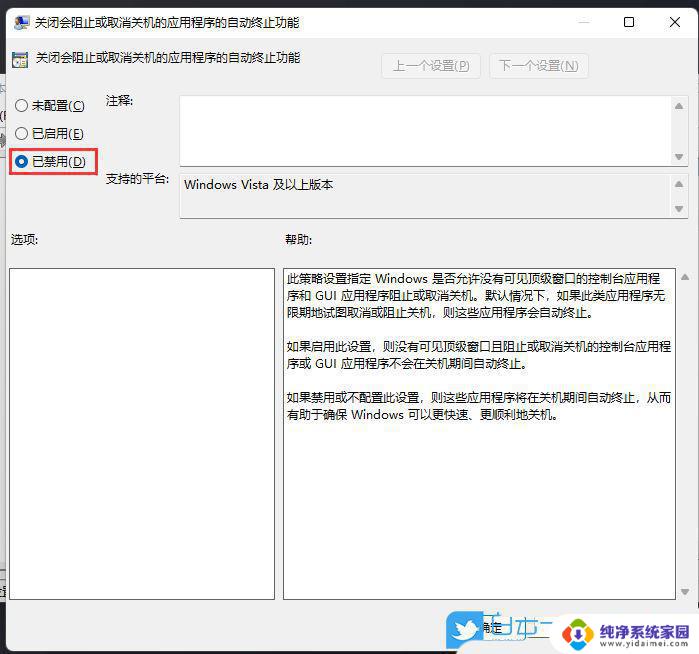
系统中的快速启动是指电脑不真正关机,而是保持低限度的活动。保存一定的数据在你需要使用电脑的时候可以快速结束休眠状态运行。
BIOS中的快速启动是让主板放弃自检等活动,从而减少从通电到真正开机的时间间隔。Win11系统关闭快速启动1、首先,按 Win + S 组合键,或点击任务栏上的搜索图标;

2、Windows 搜索窗口,搜索框输入控制面板,然后点击打开系统给出的最佳匹配控制面板应用;
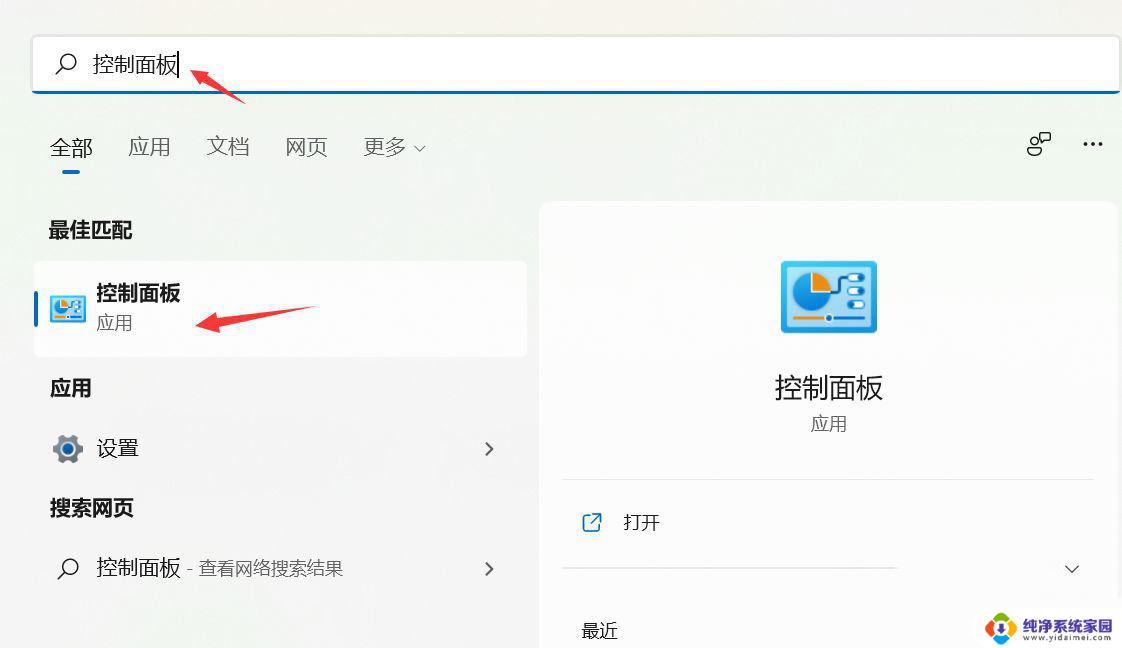
3、控制面板窗口,类别查看方式下,找到并点击硬件和声音;
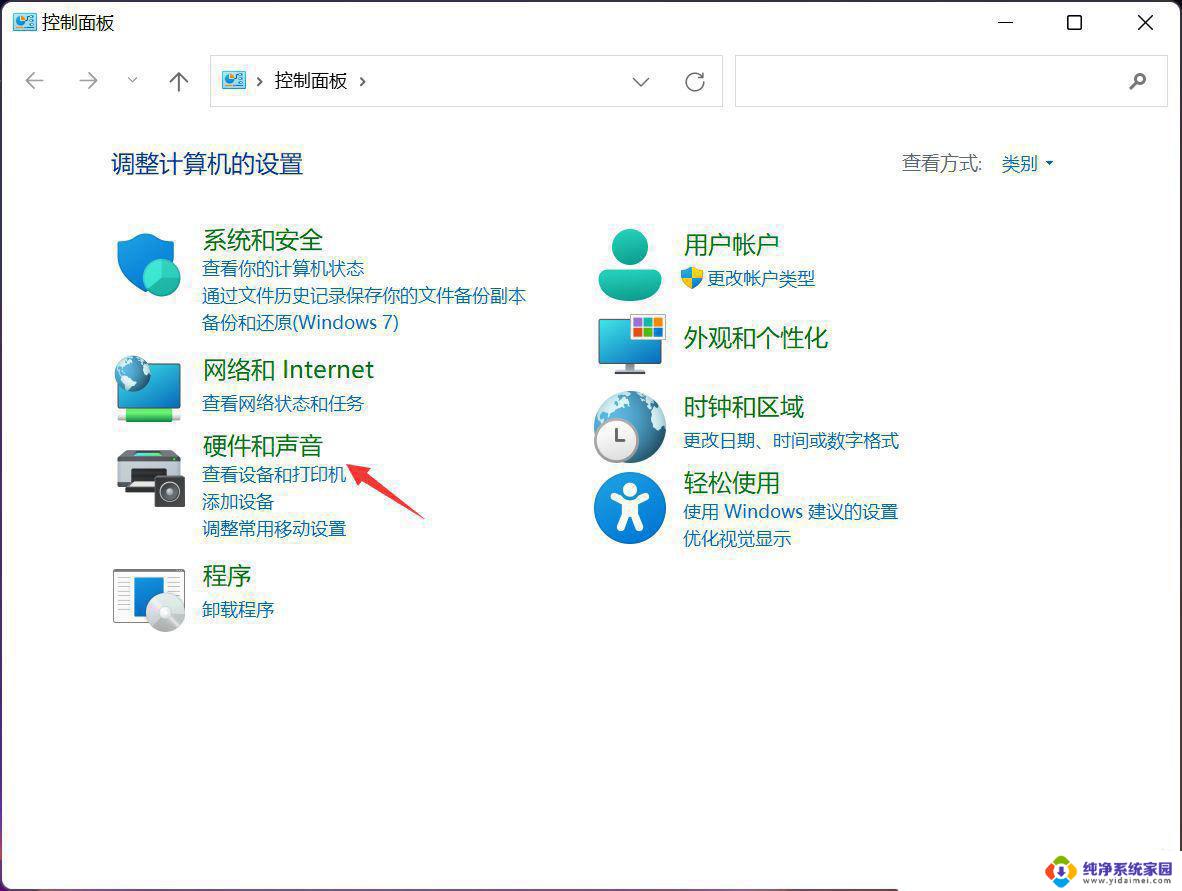
4、硬件和声音窗口,点击电源选项下的更改电源按钮的功能;
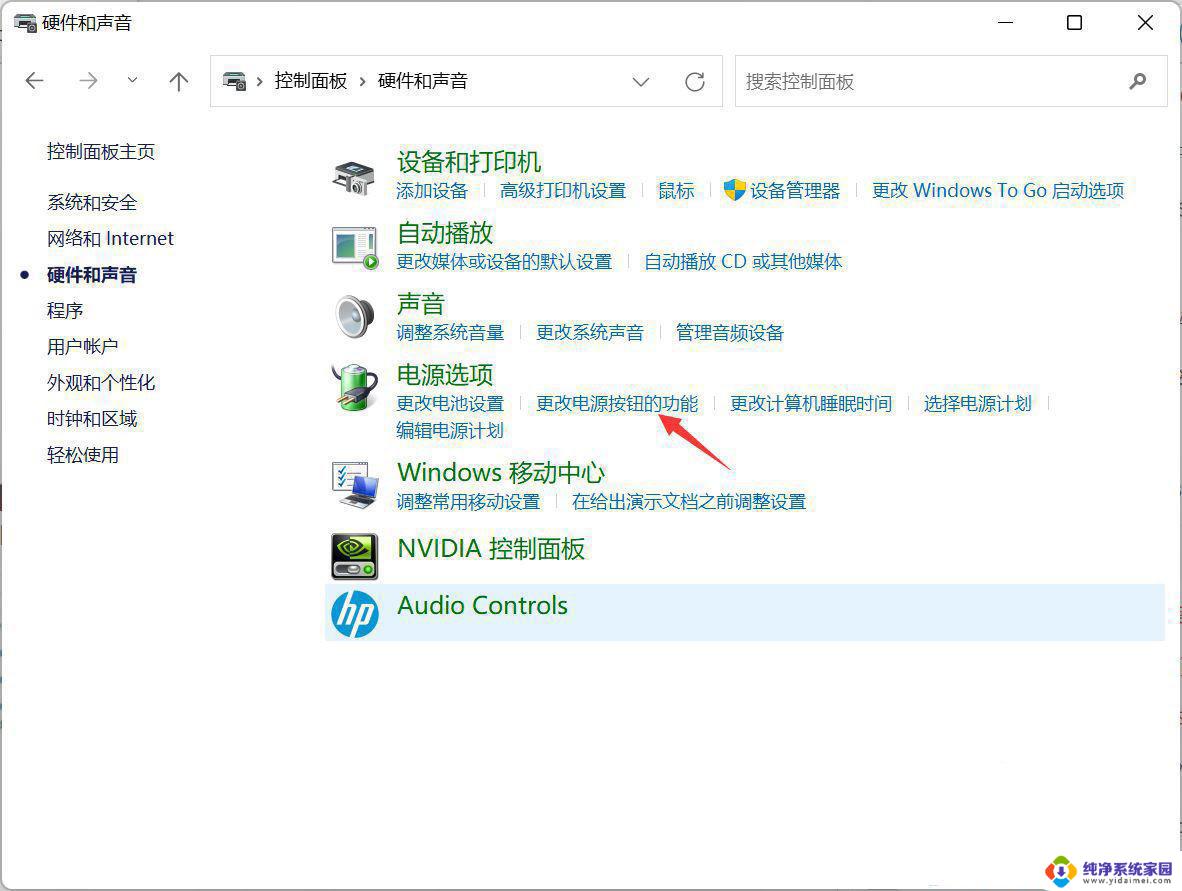
5、系统设置窗口,点击更改当前不可用的设置;
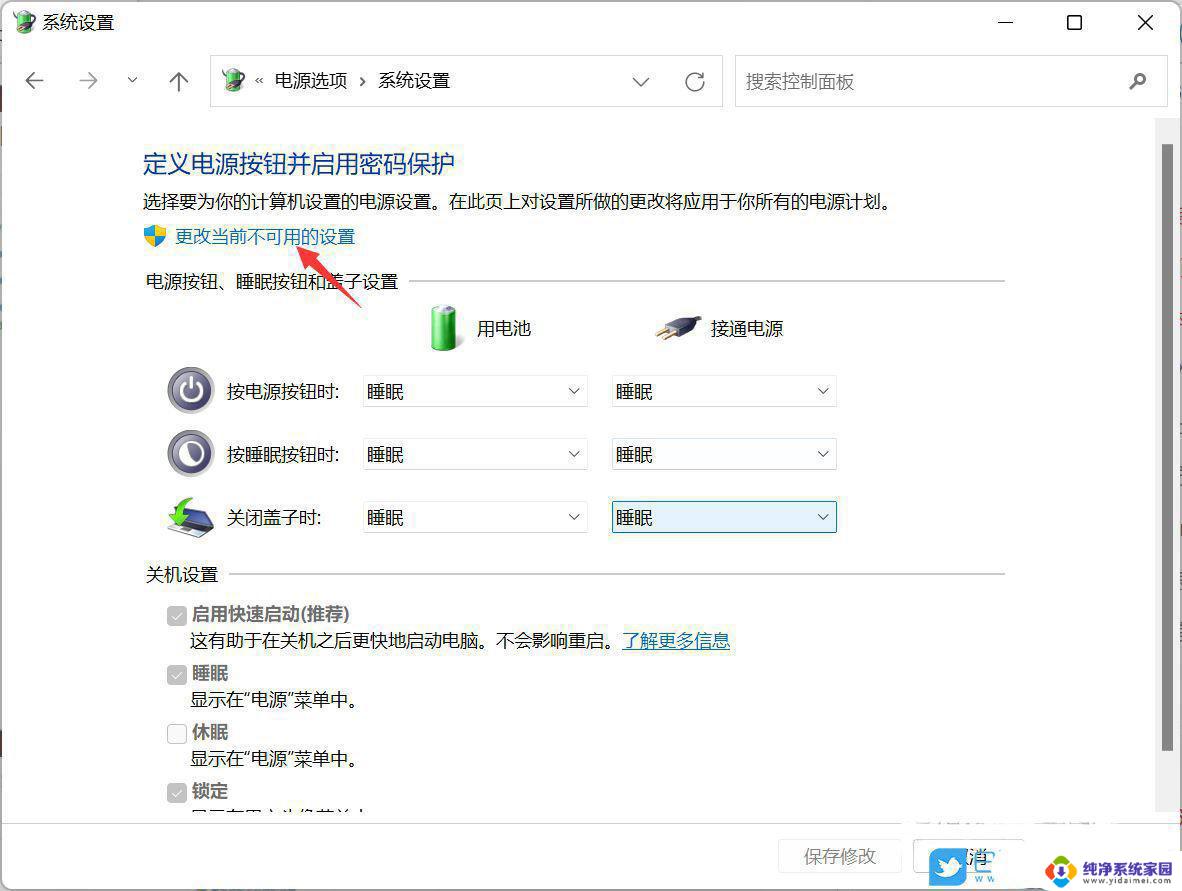
6、关机设置下,取消勾选启用快速启动(推荐),最后,点击保存修改即可;
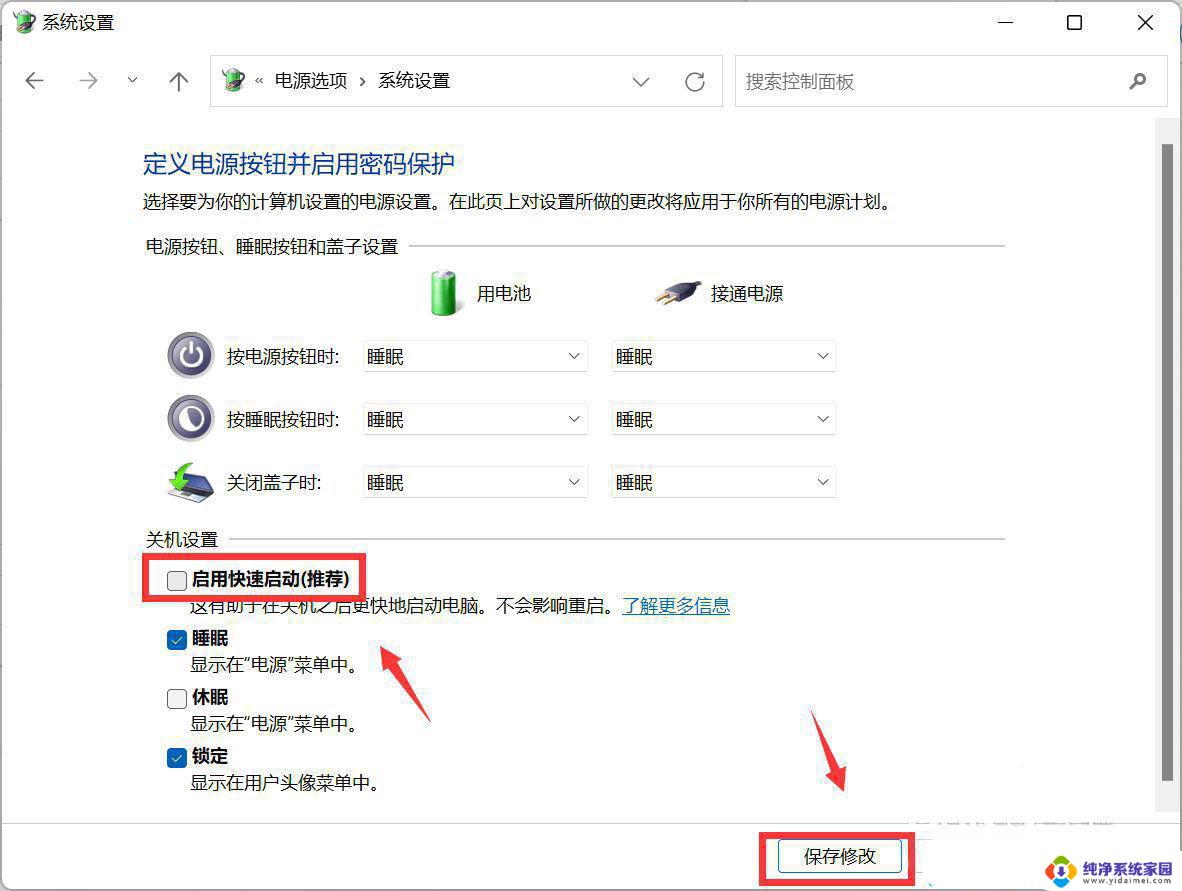
以上是如何解决无法关机只能强制关机的问题的全部内容,如果您遇到这种情况,您可以按照以上方法解决,希望这对大家有所帮助。